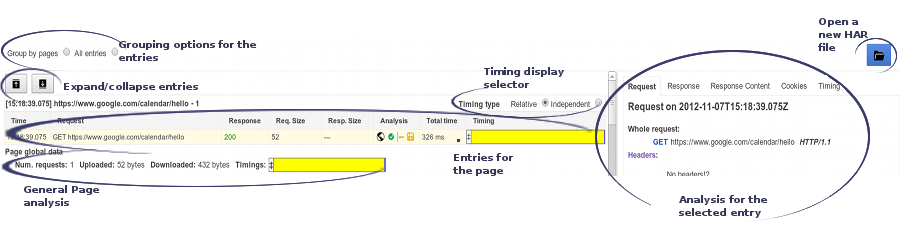Como aceder a uma captura HAR
HAR (Arquivo HTTP) é um formato de ficheiro usado por várias ferramentas de sessão HTTP para exportar os dados capturados. O formato é basicamente um objeto JSON com um conjunto de campos específico. Tenha em atenção que nem todos os campos no formato HAR são obrigatórios e, em muitos casos, algumas informações não vão ser guardadas no ficheiro.
- O conteúdo das páginas que transferiu durante a gravação.
- Os seus cookies, que poderiam permitir a qualquer pessoa com o ficheiro HAR roubar a identidade da sua conta.
- Todas as informações que enviou durante a gravação: detalhes pessoais, palavras-passe, números de cartões de crédito, etc.
Pode aceder a uma captura de uma sessão HTTP em vários navegadores, incluindo Google Chrome, Microsoft Edge e Mozilla Firefox.